こんな悩みをもったあなた向けの記事
こんな悩みを解決します。
- モーメントの作り方(PC・スマホ)
- モーメントの具体的な活用事例
- モーメントの代わりに使えるサービス3選
本記事では「Twitterモーメントの作り方」を紹介。
読み終えれば、Twitterモーメントを知り、使いたいときに有効活用できます。
Twitterフォロワー3.3万人で運用歴1年の私が、Twitterモーメント作成方法について書いていきますね!
【 執筆者紹介 】
・アフィラ@5年目ブロガー
・ブログ飯で独立したフリーランサー
・Twitterフォロワー数:30,000名以上
Twitterのリスト機能の作成方法を知りたい方は、[Twitterリスト活用法]で解説しているのでそちらを先にどうぞ!
<記事を読んでくれた方の感想を追加する予定です。>
Contents
Twitterモーメントの作成・編集・活用方法を画像付きで解説!【PC・スマホ別】
「画像:ALT設定・JPG圧縮」
Twitterモーメントとは、お気に入りのツイートなどをまとめて表示できる機能です。
自分のツイートだけでなく、世界中のツイートを使って作成できます。
Twitterモーメントは、「いま」話題のツイートをまとめたものです。モーメントを使えば、簡単にオリジナルのストーリーを作れます。
現在TwitterモーメントはPC版Twitterから作成可能。
うまく活用すれば統一感のあるつぶやきを一覧にできますよ。
作成方法を確認していきましょ!
Twitterモーメントは世界中のツイートを選んでまとめを作成できる機能。
TwitterモーメントをPCから作る方法
「画像:ALT設定・JPG圧縮」
TwitterモーメントはPCから作成するのが最も簡単な方法。
画像付きで解説しますので、確認していきましょう。
※かつてはTwitterアプリから作成できましたが、現在は不可。
PC版Twitterの左下「もっと見る」⇒モーメントを選択します。
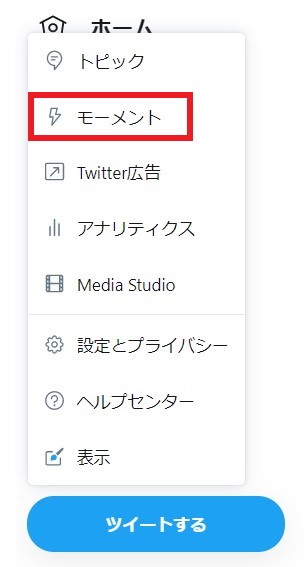
上部右のカミナリのようなマークからモーメントの新規作成ができます。

まずは新規作成画面の下部から、Twitterモーメントにツイートを追加しましょう。
モーメントへのツイート追加の仕方は4つ。
- いいねしたツイート:自分がいいねしたツイートから追加
- アカウント別ツイート:アカウント検索して追加
- ツイート検索:キーワードで検索して追加
- ツイートへのリンクから:ツイートのURLを貼り付けて追加
例えば「いいねしたツイート」からモーメントに追加する場合は、ツイートの右にあるチェックマークを押せばOKです。
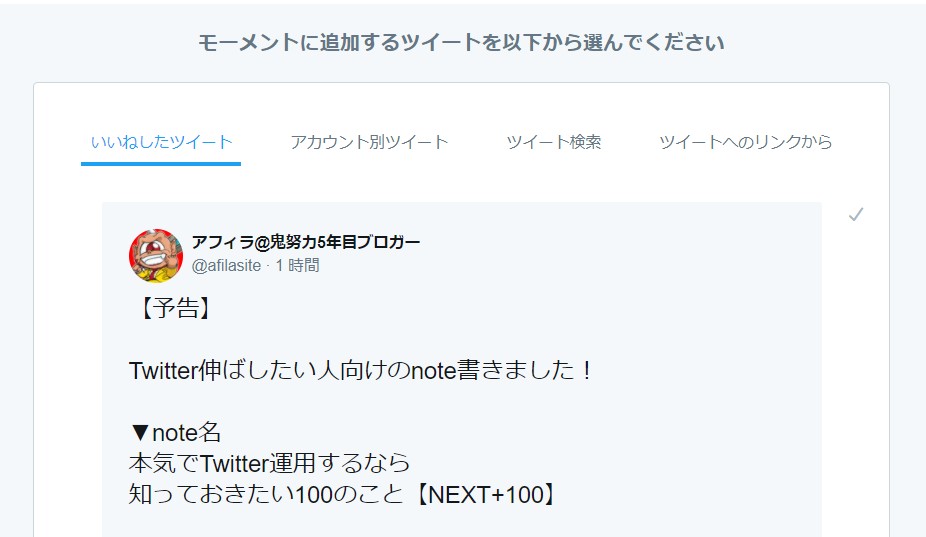
すでにTwitterモーメントに追加したツイートの順番入れ替えや削除は、画像の通り。
間違えても簡単に訂正が可能です!
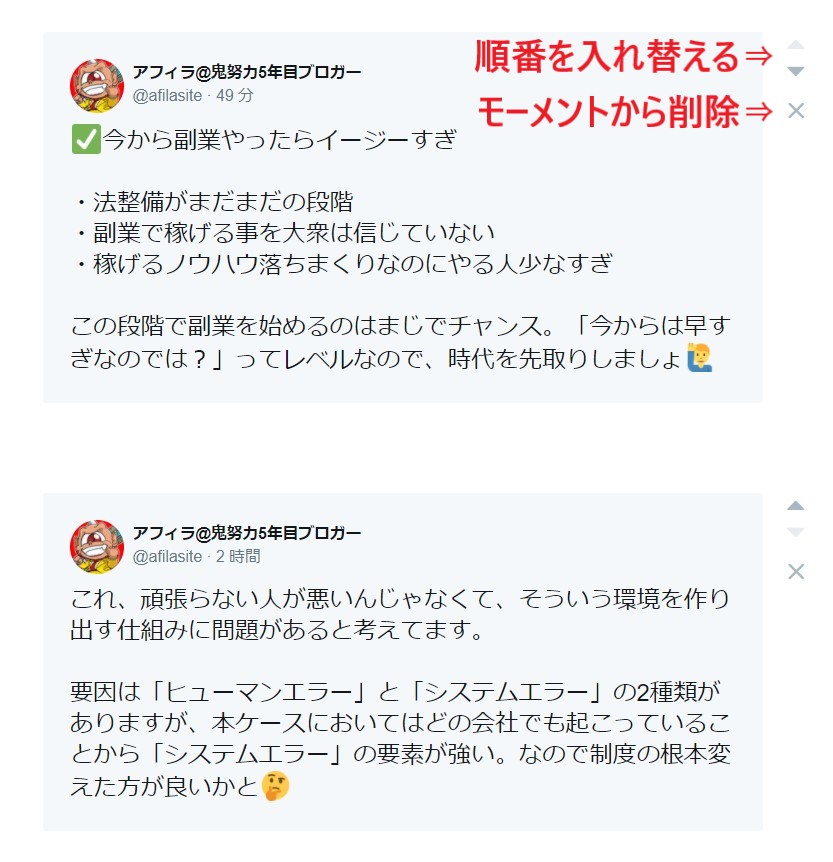
まとめたいツイートを集めたら、モーメントのタイトルと説明を入力し、カバー写真を選択。
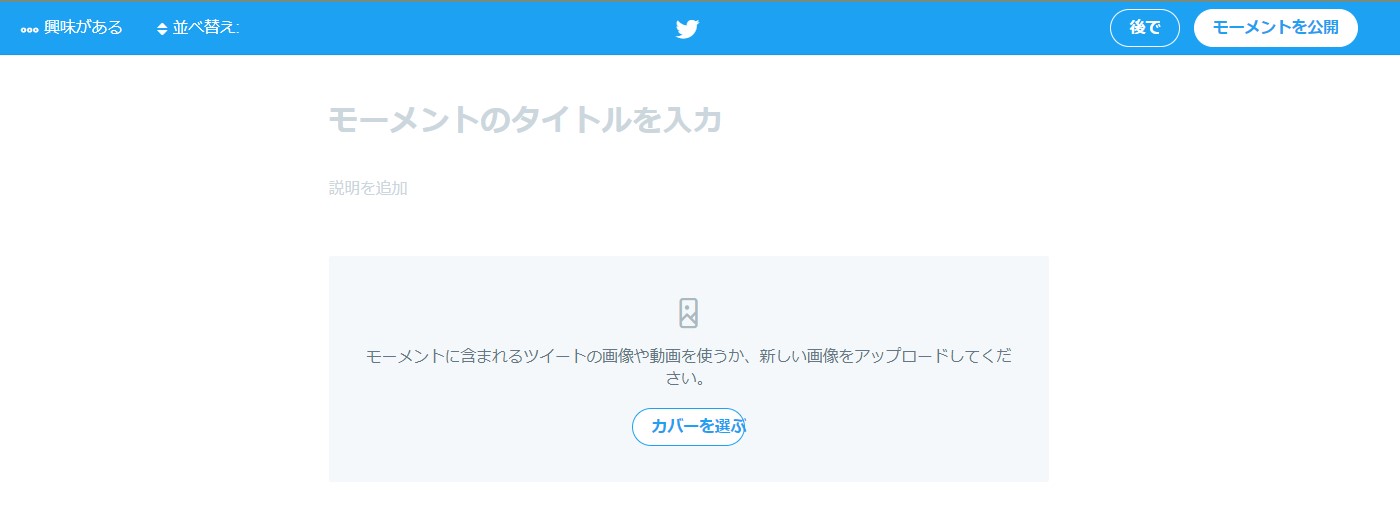
モーメントのカバー写真は、任意の写真をアップロードできます。
※選択したツイートの中に画像が含まれていればそれを使うことも可能。
まずは正方形プレビューに合わせトリミング。
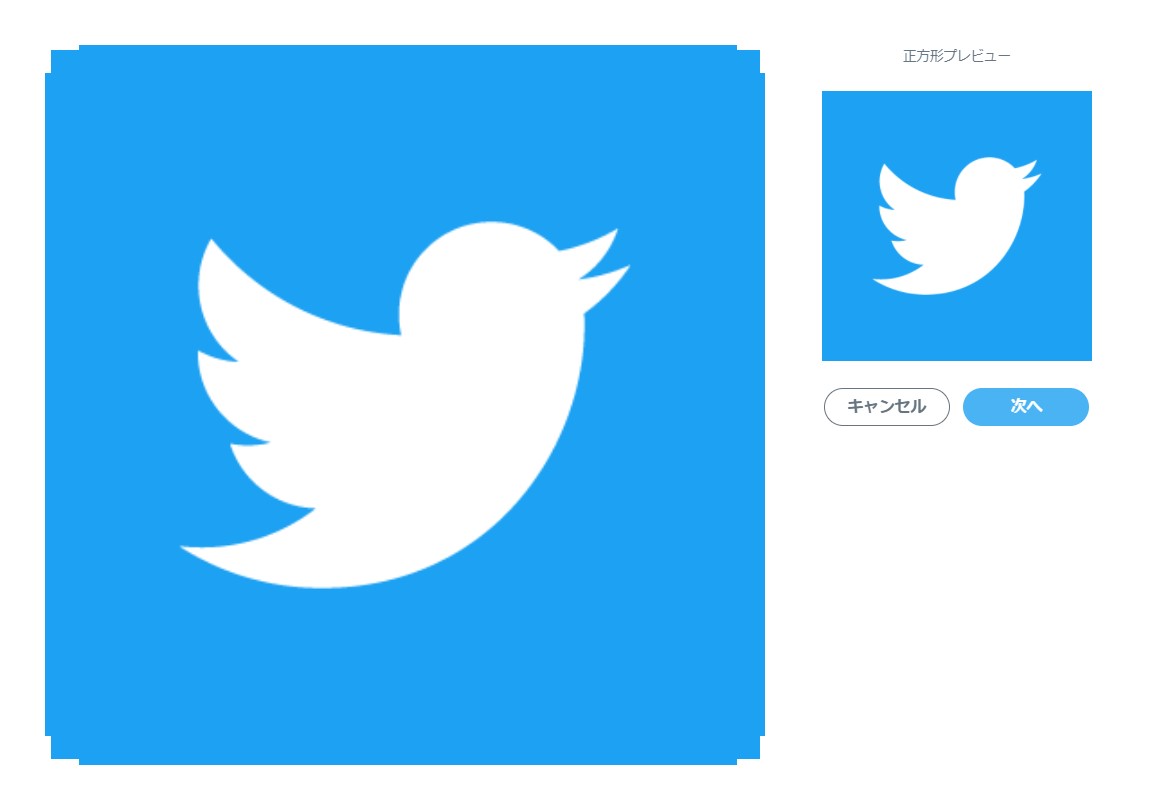
続いてモバイルプレビューをトリミングしますが、現在は縦長表示されないので適当でOK。
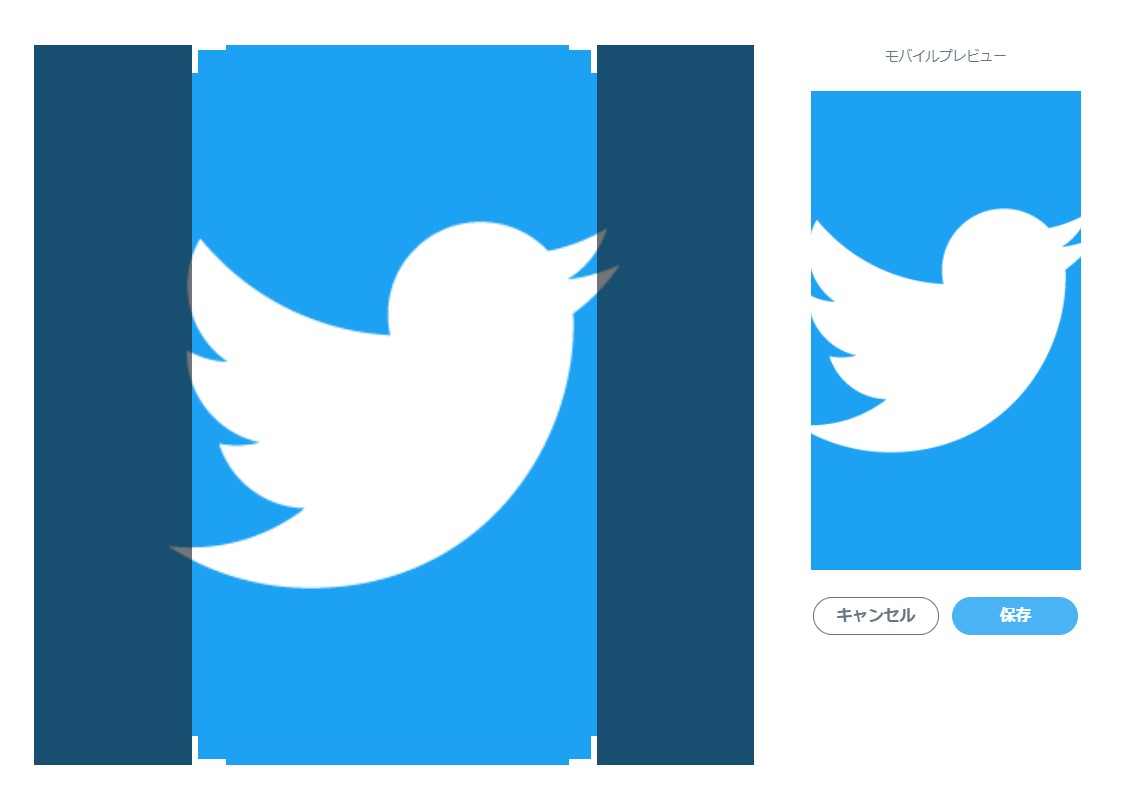
タイトル、説明、カバー画像が完成したら「モーメントを公開」で公開されます。
「後で」を選択すれば下書き保存も可能。
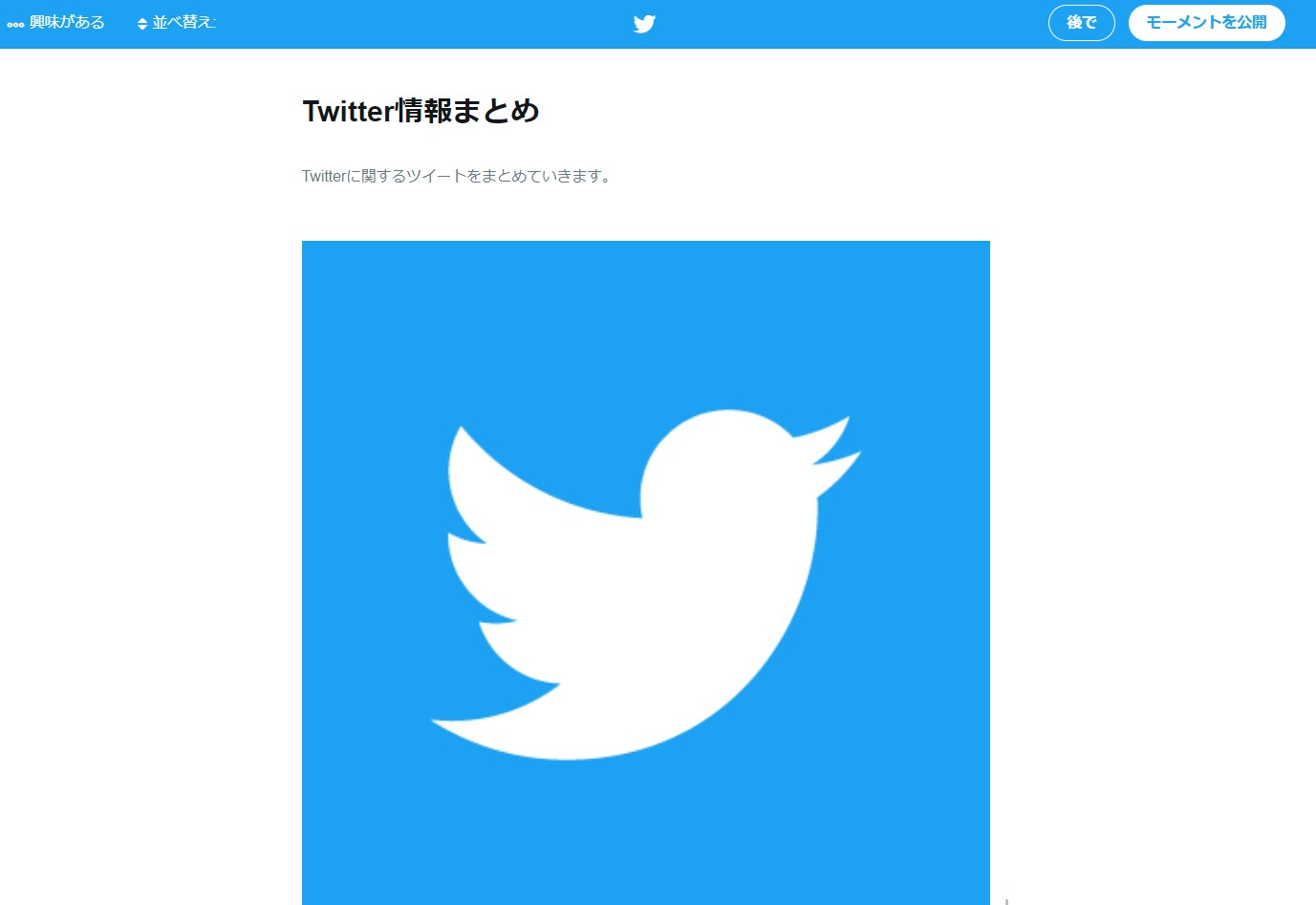
モーメントを公開するか確認画面が表示されます。
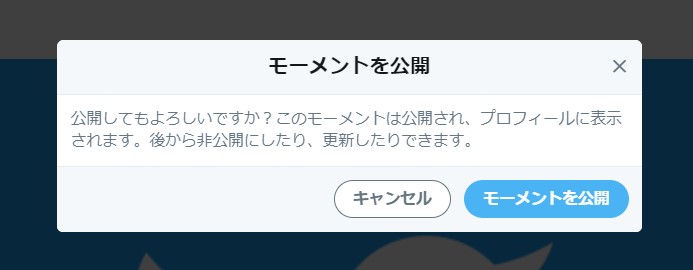
モーメントの初回公開時には、モーメントの共有ツイートが自動で立ち上がります。
ツイートしたくない場合は×を押して画面を閉じれば、ツイートせず公開できます。
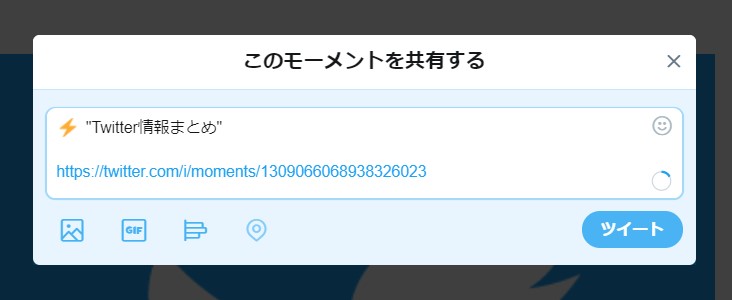
また公開後にも、リアルタイムで編集することが可能です。
新規作成と同じように、ツイートの追加・削除・並び替えができます。
以上、画像を交えてTwitterモーメントの作成を解説しました。
作成自体は難しくないですし、下書きのままにしておくことも可能なので、自分のメモ代わりに使えそうですね。
TwitterモーメントはPCから簡単に作成できる
Twitterモーメントはスマホからでも作れる?
「画像:ALT設定・JPG圧縮」
2018年10月から、Twitterアプリからはモーメントを作成できなくなりました。
※閲覧は可能
注記: モーメントの作成はtwitter.comでのみ利用できます。Twitter for iOSアプリやTwitter for Androidアプリからモーメントを作ることはできなくなりました。
スマホで作成・編集したい場合は、ブラウザ版のTwitter表示を利用しましょう!
スマホのインターネットブラウザからmobile.twitter.comへアクセス。
iPhoneではAが並んでいるマークを押し、「デスクトップ用Webサイトを表示」をタップ。
(Androidでは使用ブラウザによって違うので、デスクトップ表示する方法を調べてください。)
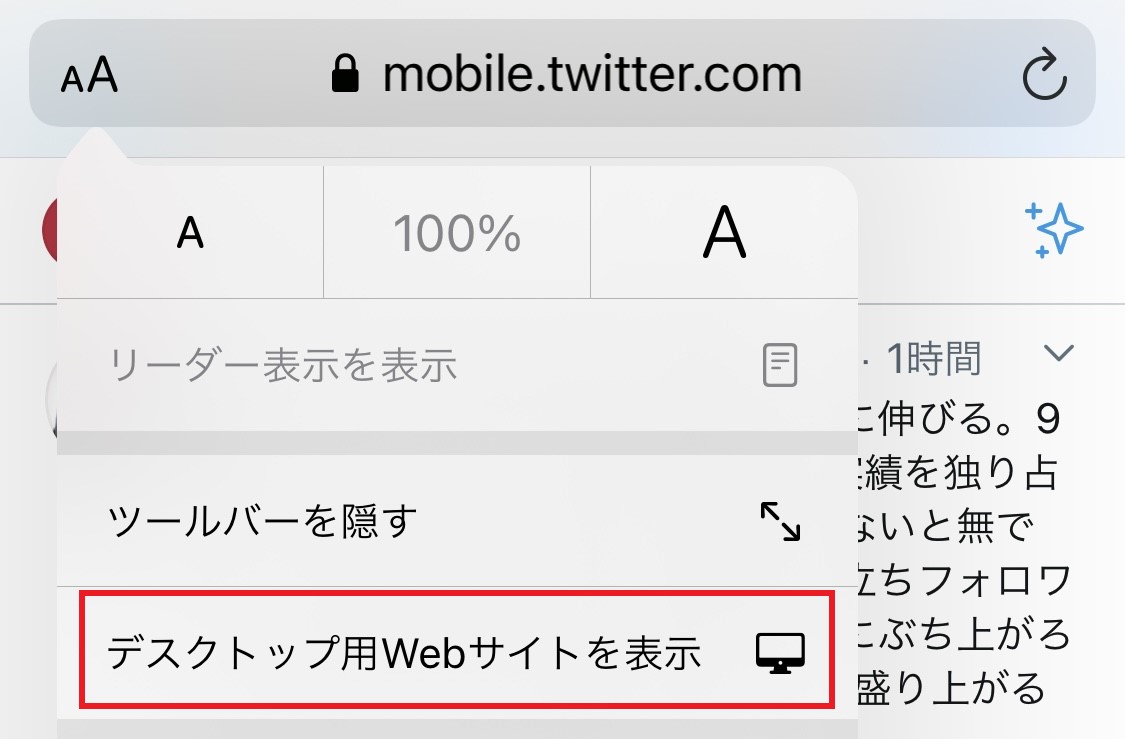
その後、アカウント情報⇒モーメントと進めば、モーメントの新規作成・編集が可能となります。
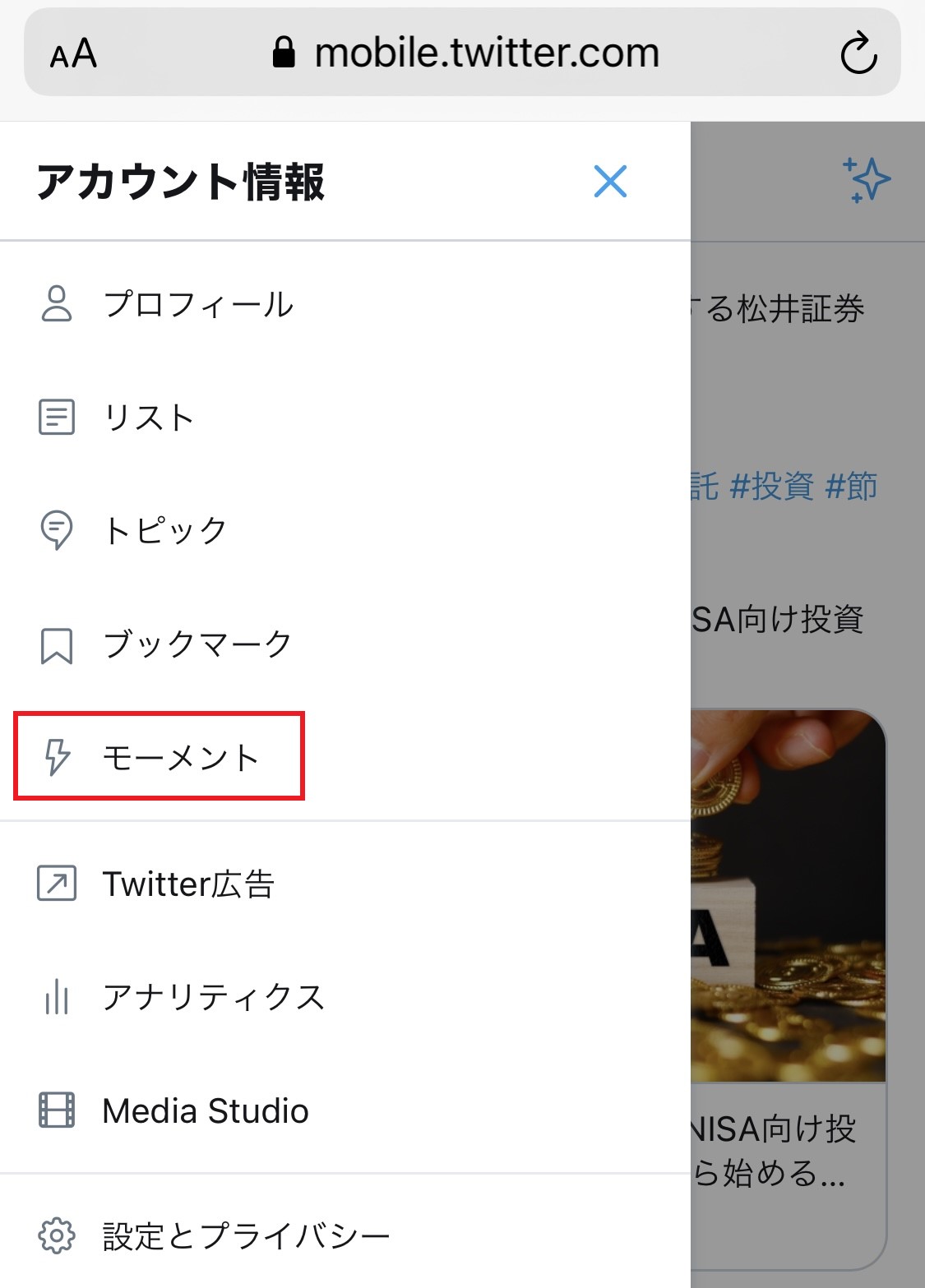
スマホしかない状況でモーメントを編集したいときには使える機能ですね。
デスクトップ用Twitterページを開けば、スマホからでモーメント作成できる
Twitterモーメントの活用事例3つ
「画像:ALT設定・JPG圧縮」
Twitterモーメントを作成し、どのように活用したらいいか紹介します。
ここでは企業アカウントのモーメント活用事例を3つ集めました。
- レシピまとめ
- アイデアまとめ
- イラストまとめ
応用すれば、自分のツイートや作品を簡単にまとめられますよ!
Twitterモーメントの活用方法は企業アカウントから学べ!
事例①レシピまとめ
「画像:ALT設定・JPG圧縮」
Tasty Japanのモーメントを見てみましょう。
たとえば鶏むね肉のレシピ、のように同じ素材を使ったレシピだけを集めていますね。
https://twitter.com/TastyJapan/status/1306814818804924416?s=20
お気に入りのレシピを集めるだけでなく、見やすい形にまとめることが可能。
Twitterにはツイートのブックマーク機能もありますが、分けて保存するならモーメントがおすすめです。
全体に公開すれば、ツイートでフォロワーさんにおすすめすることも出来ますね!
同じ具材のレシピまとめなど、カテゴリ分けするならモーメントが使える!
事例②アイデアまとめ
「画像:ALT設定・JPG圧縮」
しゃぶ葉公式のモーメントを紹介します。
こちらではデザートコーナー活用術のアイデアを1つのモーメントにまとめています。
食欲の秋なので、食べ放題を楽しみがちな今日この頃ですが…
芸術の秋ともいいますよね!皆さんの芸術的なソフトクリームをモーメントにまとめてみました。
王道の巻き巻きも、ちょっと変わった巻き巻きも素敵です!
ぜひ他にもコメントで見せてください!https://t.co/j5EGPysPo2— しゃぶ葉 【公式】 (@syabuyou_PR) September 24, 2020
応用として住宅づくりのアイデアや、子育てのアイデアなど、保存しておきたいものをまとめると便利ですね!
アイデアツイートをまとめて、自分なりのメモモーメントを作成しよう!
事例③イラストまとめ
「画像:ALT設定・JPG圧縮」
Netflix Japan Animeのモーメントを見てみましょう。
アニメに向けて集まったイラストをまとめて紹介しています。
https://twitter.com/NetflixJP_Anime/status/1282980810954440704?s=20
例えば自身の描いたイラスト作品や、同じアニメの色んな絵師さんの作品を一覧にすることが出来ます。
まさにポートフォリオのように、作品を溜めておけますよ。
Twitterモーメントは自身のポートフォリオとしても活用できる
Twitterモーメントの代わりに使えるサービス3選
「画像:ALT設定・JPG圧縮」
ここまでTwitterモーメントの作成について解説しましたが、実は難点も…
モーメントは、リリース当初と比べ機能自体が縮小傾向にあります。
また鍵付きアカウントのモーメントは、自動的に非公開となり全体公開できません。
そこでTwitterモーメントの代わりに使えるサービスを探してみました。
- Togetter
- min.t
- インスタグラム
求める機能によっては以上のようなサービスを活用することも考慮しましょう。
Twitterモーメントの代わりになるサービスもあるので、試す価値あり!
①Togetter
「画像:ALT設定・JPG圧縮」
Togetter(トゥギャッター)はTwitterモーメントのようにツイートをまとめることができるサービス。
ユーザー数が多く、まとめは誰でも見ることができるのでオープンな印象です。
近年はトレンドのまとめサイト的な側面が大きいですが、個人でも活用できます。
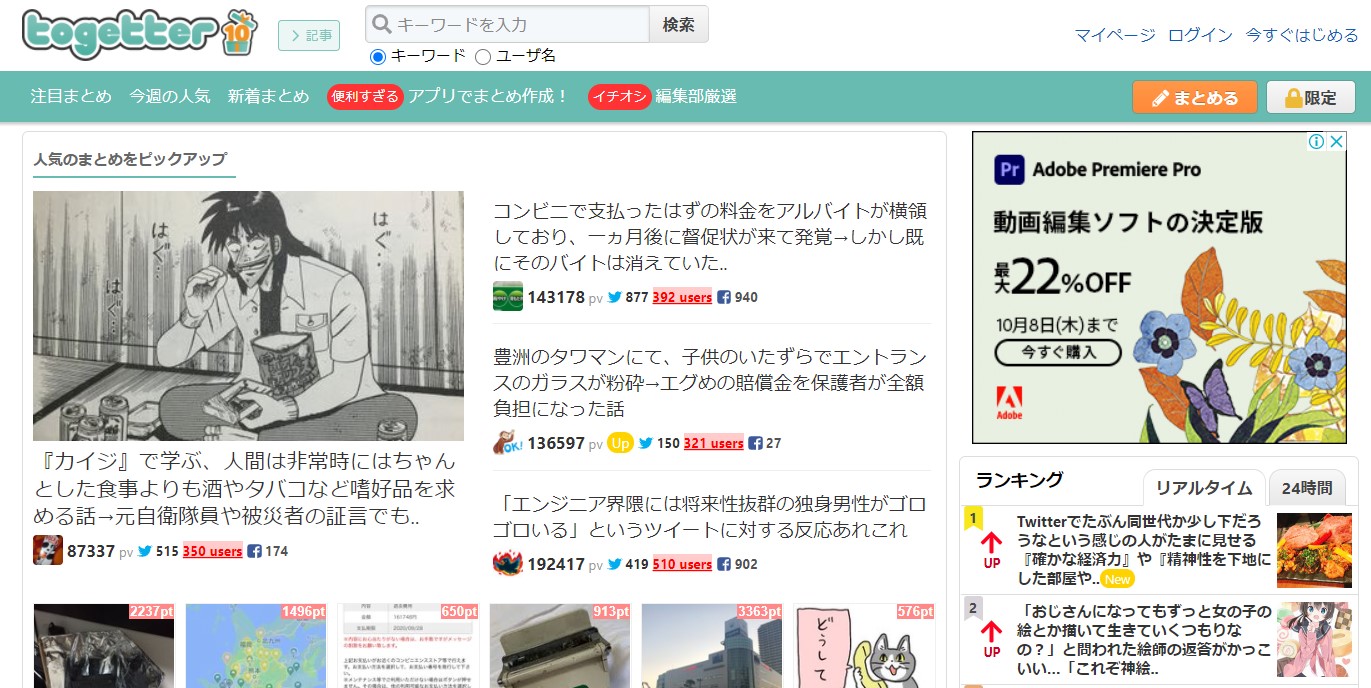
Togetterで使える主な機能
・ツイートまとめ
・ツイート文字のデコレーション
・鍵アカウントツイートのまとめ
・まとめ中にGoogleマップを挿入 など
まとめたツイートに関連する外部リンクを盛り込んだりできるのが便利です。
様々なまとめが存在するので、見るだけでも楽しいですよ。
Togetterはツイートと関連情報をひとつにまとめられるツール
②min.t
「画像:ALT設定・JPG圧縮」
min.tは2019年にTogetter社のサブサービスとしてリリースされました。
Twitterモーメントと比べても使いやすいと話題です。
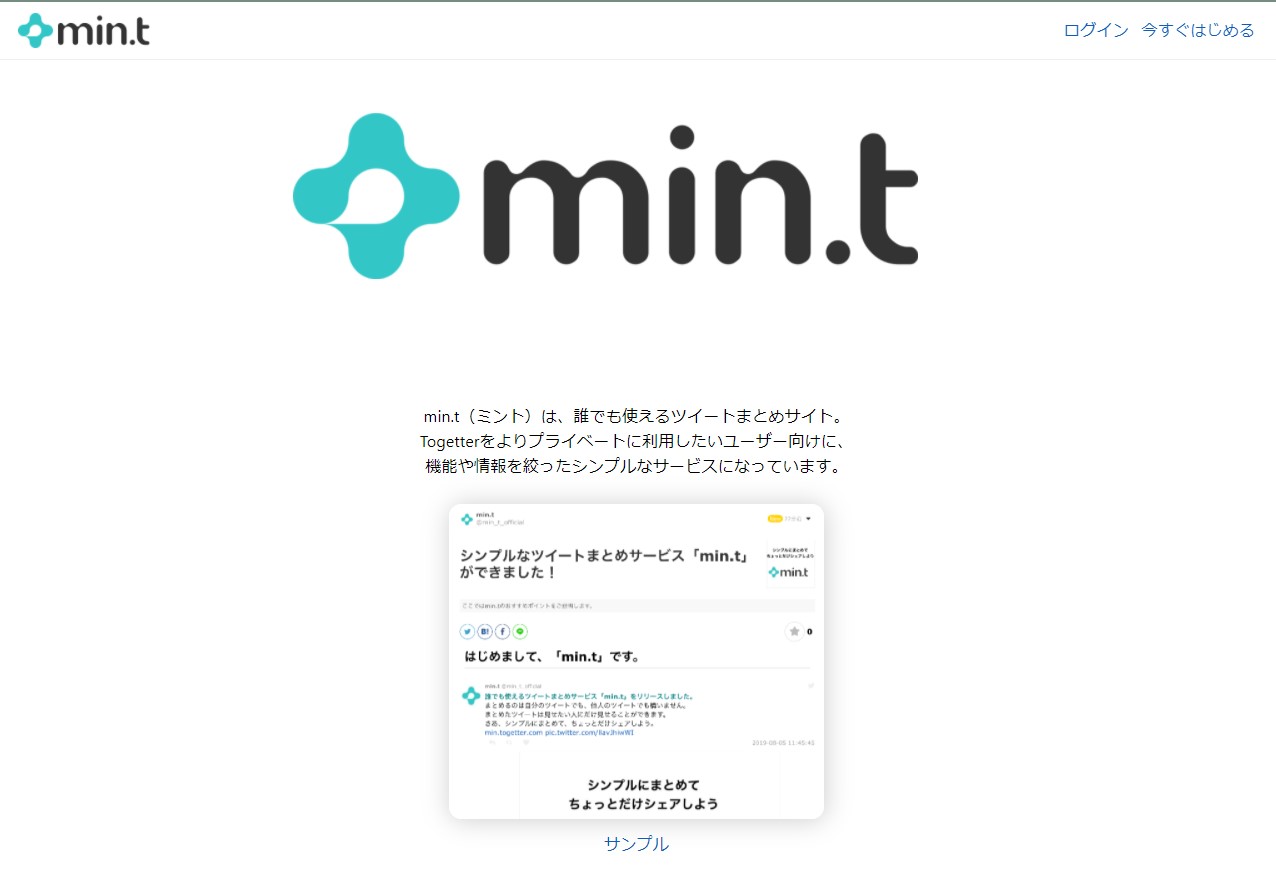
min.tで使える機能
・まとめの公開範囲設定
・まとめに対するコメントのオン/オフ
・画像だけをスライドショーにして見られる など
Togetterではおなじみの広告や、ランキング機能がないのもありがたいポイントです。
閲覧数や表示数も表示されないため、個人利用メインで使えるサービスですね。
Togetterに比べて個人利用向きのツイートまとめサイト
③インスタグラム
「画像:ALT設定・JPG圧縮」
Twitterモーメントで写真・イラストなどのまとめを作成したいなら、インスタグラムに移行するのもおすすめ。
最近では短時間の動画機能である「リール」が使えるようになり、動画コンテンツを扱っている人にとっても選択肢になり得ます。
データを移すのは面倒ですが、きれいにまとめるツールとして最もおすすめできます。
画像メインでツイートまとめを作成するならInstagramも考慮する
Twitterモーメントの作成・編集・活用方法まとめ
「まとめ画像:ALT設定・JPG圧縮」
本記事では、Twitterモーメントの作成方法について解説してきました。
重要なポイントをおさらいすると下記のとおりです。
- TwitterモーメントはPCから簡単に作成できる
- Twitterモーメントはブラウザ表示でスマホからも作成・編集可能
- モーメント機能の代替になるサービスも存在する
Twitterモーメントは、Twitterの公式機能としていまだに利用されています。
上手く活用すれば、世界中のツイートを自分なりにまとめられるので便利ですよ!
今すぐできる具体的TODO

- PCからTwitterモーメントを作成してみる
- スマホのデスクトップサイト表示方法を調べる
- ツイートまとめサイトの活用事例を見てみる
まとめたいツイートを検索するためのテクニックは、[高度な検索コマンド]の記事にまとめてあります。
実はモーメントにまとめるツイートを検索するには、コマンドの活用が必須。
読んでおくと目的のツイートを探すためのヒントになりますよ!
アフィラの小言

「アフィラが追伸部分を書きます。」






